Ha a számítógépén vagy laptopján nincs matrica a modelladatokkal, akkor ezt az információt a Windows 10 rendszerben többféle módon is megtudhatja.
Mire van szüksége a PC vagy a laptop modellszámának ellenőrzéséhez a Windows 10 rendszerben?
A Windows 10 operációs rendszerben lehetőség van arra, hogy megtudja a számítógép vagy laptop modellszámát. A modellszám sok esetben hasznos lehet. Ha például olyan alkatrészeket frissít, mint a RAM, a merevlemez, a monitor vagy a tápegység, a modellszám segítségével könnyebben találhat kompatibilis eszközt.
Ha a számítógépével vagy laptopjával kapcsolatos problémát kell megoldania, forduljon a műszaki támogatáshoz. Ott is szükséged lehet erre a számra. A készülék megfelelő tárolásához is jól jöhet.
Míg sok gyártó matricát ragaszt és eszközöket ad a laptopokra és asztali számítógépekre ezen információk kereséséhez, a Windows 10 legalább három lehetőséget is kínál a modellszám és a sorozatszám (szervizcímke) kiderítésére a rendszerinformációk, a PowerShell és a parancssor segítségével.
Íme tehát, hogyan ellenőrizheti a számítógép vagy laptop modellszámát a Windows 10-ben különböző módokon.
Hogyan ellenőrizheti a PC vagy a laptop modellszámát a Windows 10 rendszerinformációk segítségével?
Ha a Windows 10 rendszerinformációk segítségével szeretné ellenőrizni a számítógép vagy laptop modellszámát, kövesse az alábbi lépéseket:
- Először is nyissa meg a Start menüt, és írja be a keresőmezőbe a „rendszerinformációk” szót.
- Ezután nyissa meg a „Rendszerinformációk” alkalmazást.
- Ott lépjen a „Rendszermodell” címre.
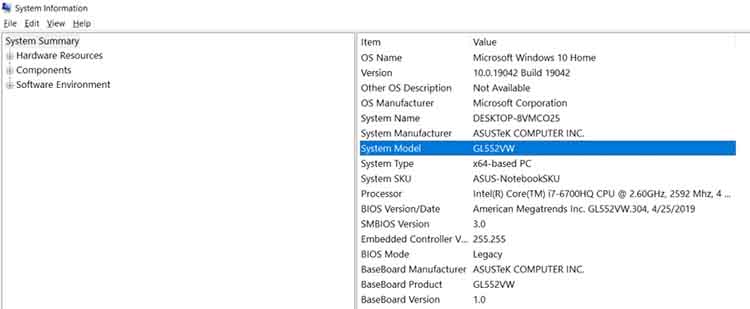
- Ez lesz a számítógép modellszáma.
Ha ezeket a lépéseket elvégezte, pontosan tudni fogja a számítógép vagy laptop modellszámát.
Hogyan ellenőrizheti a PC vagy a laptop modellszámát a Windows 10-ben a PowerShell segítségével?
Ha szeretné ellenőrizni a PC vagy laptop modellszámát a Windows 10-ben a PowerShell segítségével, kövesse az alábbi lépéseket:
- Először nyissa meg a Start menüt, és írja be a keresőmezőbe a „powershell” szót.
- Ezután nyissa meg a „Windows PowerShell” alkalmazást.
- Most írja be a következő parancsot, és nyomja meg az Entert.
- Get-CimInstance -ClassName Win32_ComputerSystem -ClassName Win32_ComputerSystem
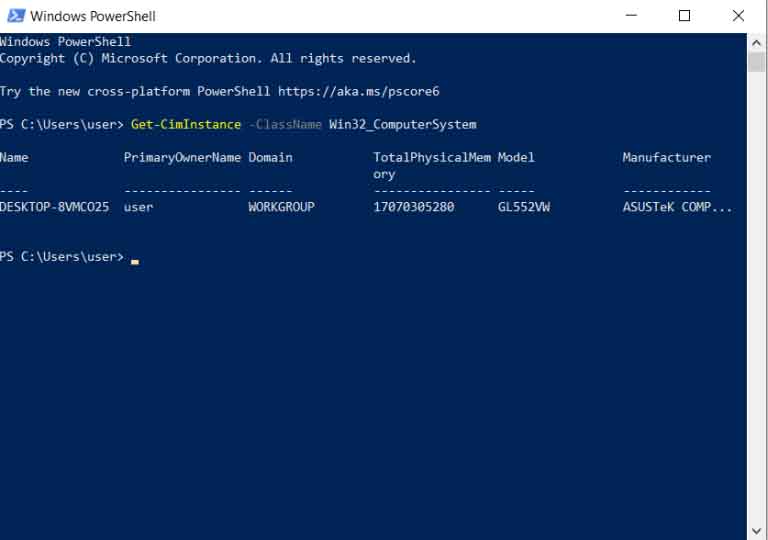
Írja be a következő parancsot a modell és a sorozatszám ellenőrzéséhez, majd nyomja meg az Enter billentyűt:
- Get-CimInstance -ClassName Win32_bios
Hogyan ellenőrizheti a PC vagy a laptop modellszámát a Windows 10-ben a parancssor segítségével?
Ha a Windows 10-ben a parancssor segítségével szeretné ellenőrizni a PC vagy a laptop modellszámát, kövesse az alábbi lépéseket:
- Nyomja meg a „Win + R” billentyűkombinációt.
- Ezután írja be a „cmd” szót, és nyomja meg az Entert, vagy kattintson az „OK” gombra.
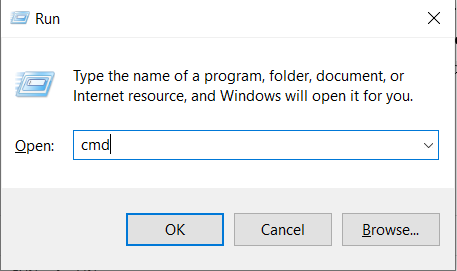
- Megjelenik a parancssor.
- Írja be a következő parancsot, és nyomja meg az Entert, hogy megtudja a számítógép vagy laptop modelljét és sorozatszámát:
- wmic csproduct get name, identifyingnumber
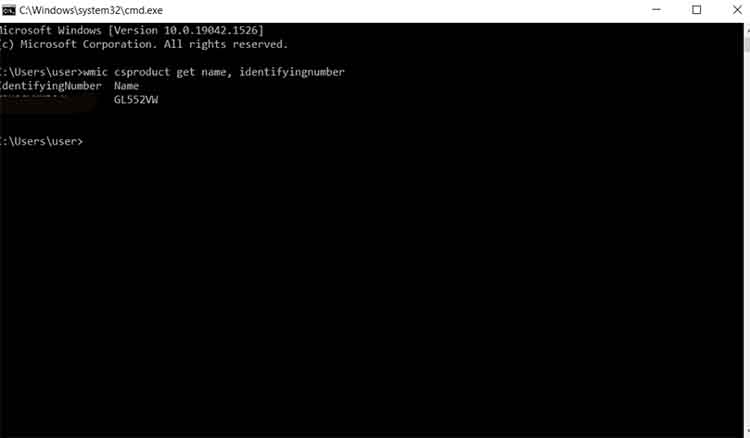
E lépések elvégzése után a parancsok megjelenítik a Windows 10-es számítógép, laptop vagy táblagép modellszámát és sorozatszámát.
Milyen programok állnak rendelkezésre a PC vagy laptop konfigurációjának lekérdezéséhez
A Windows-alapú rendszeregységek és laptopok tulajdonosai számára számos programot fejlesztettek ki. Ezek nemcsak a laptopról, annak alkatrészeiről szóló átfogó információk megszerzéséhez, hanem a további diagnosztikához is hasznosak.
AIDA64
Az AIDA 64 teljes körű információt nyújt a számítógépéről és annak összetevőiről, beleértve a modell nevét is. A segédprogram jelenleg fizetős, de 30 napos ingyenes próbaidőszakot biztosít. Ezenkívül létezik egy hordozható verzió is, amely nem igényel telepítést.
Az AIDA64 funkciói nem korlátozódnak a demó üzemmódra, így ellenőrizheti rajta keresztül a számítógép vagy laptop adatait. Hogyan kell csinálni:
- Töltse le az AIDA64 legújabb verzióját innen.
- Telepítse a programot és futtassa.
- A bal oldali navigációs sávon keresztül lépjen az „Összefoglaló” szakaszra.
- A „PC” és a „Rendszerlap” szakaszokban átfogó információkat talál a PC vagy laptop modelljéről.
HWMonitor
Egyszerű és kényelmes program a laptop vagy PC adatainak (modell, gyártó, tartozékok) lekérdezésére. Ezenkívül a HWMonitor segédprogram lehetővé teszi a hőmérséklet, a feszültség és más paraméterek felügyeletét.
Az alkalmazás főablakában a laptop vagy a számítógép összes hasznos jellemzője elérhető.
Mi a legegyszerűbb módja a laptop modellszámának ellenőrzésének?
A legjobban bevált módszer az, hogy megnézzük a laptop vásárlásakor mellékelt dokumentációban található információkat. A gyakorlat azt mutatja, hogy a felhasználói kézikönyv idővel nagyon gyakran elveszik. Ha azonban még megvan a kütyü csomagolása, benne garantáltan talál adatokat a modellről.
A fejlesztő által alkalmazott matricákat is megnézheti. Leggyakrabban a készülék hátoldalán vannak. Ezek teljes körű információkat tartalmaznak a készülékről, beleértve a gyártót, a sorozatot és a modellt. A laptopok esetében azonban nem ez az egyetlen címkézési típus. Ha a matricák valamilyen okból letörlődtek, vagy a rajtuk lévő információk olvashatatlanok, ne bánkódjon. Próbálja megkeresni a laptop akkumulátorán a típusnevet.
Ehhez ki kell vennie az akkumulátort az akkumulátor szélein található speciális reteszek feloldásával. Két ilyen retesz lehet. Ha nem lát reteszt, az azt jelenti, hogy az akkumulátor a fedél alatt van elrejtve. Egy csavarhúzóval teljesen ki kell csavarni és ki kell venni. Ezt követően húzza ki az akkumulátort, és fordítsa meg. A hátoldalára rá lesz írva a gyártó, valamint a sorozat és a modell.









